
Někdy se může stát, že moderní aplikace systému Windows 10 nefungují tak, jak bychom chtěli. Jednou z možností je opětovná registrace této aplikace. A dokonce i jeho opětovnou registrací můžete selhat z různých důvodů. Pokud proces selže, zobrazí se chybová zpráva, v červené barvě.

Add-AppxPackage: Nasazení selhalo s HRESULT: 0x80073CF6, registrace se nezdařila
Vytvořte balíček.
Selhání sloučení: Chyba: 0x80070003: Nelze zaregistrovat balíček Microsoft.
WindowsStore_2015.23.23.0_x64__8wekyb3d8bbwe( název balíčku * ) protože sloučení selhalo
Mám následující soubor: C: \ Program Files \ WindowsApps \ Microsoft.WindowsStore_2016.23 (* Název spustitelného souboru )
.23.0_neutral_split.language-ru_8wekyb3d8bbwe \ resources.pri
* Název balíčku a Název spustitelného souboru se může lišit v závislosti na aplikaci. Například název balíčku může být podobný Microsoft.WindowsStore_2016.8.3.0_x86__8wekyb3d8bbwe , Název spustitelného souboru může být C: \ Program ...
Pokud se zobrazí tato chyba, musíte zkontrolovat záznam protokolu pro tento proces pomocí prohlížeče událostí, který vám řekne o příčinách chyby. Obecně je třeba poznamenat, že k této chybě dochází, pokud se z nějakého důvodu změní vlastník klíče registru v balíčku aplikace. Pokud vrátíte vlastníka výchozího systému klíčů registru, pak se můžeme problému snadno vyhnout.
Jak to opravit - Nasazení se nezdařilo s HRESULT: 0x80073CF6, Nepodařilo se zaregistrovat balíček. Selhání sloučení: Chyba: 0x80070003: Nelze zaregistrovat balíček Microsoft.
1. Stiskněte Win + R a zadejte Regedit v dialogovém okně Běh, otevřete editor registru. Stiskněte tlačítko Dobře.

2. Přejděte na následující klíč registru:
HKEY_CURRENT_USER \ Software \ Classes \ Local Settings \ Software \ Microsoft \ Windows \ CurrentVersion \ AppModel \ Repository \ Packages \
* Název balíčku *
* Název balíčku , které jste obdrželi například s chybou - Microsoft.WindowsStore_2016.29.13.0_x86__8wekyb3d8bbwe.
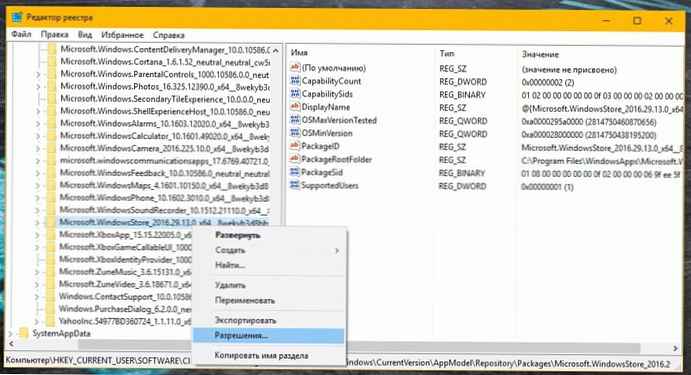
3. Nyní pomocí pravého tlačítka myši, klepnutím na klíč registru s názvem balíčku, vyberte v kontextové nabídce Oprávnění ... . Stiskněte tlačítko Volitelné v okně vlastností (viz obrázek níže).

4. Dále musíte v Upřesnit nastavení zabezpečení ověřit vlastníka klíče. Protože narazíte na chybu, může být vlastníkem něco jiného než Systémy. Je proto nutné stanovit Výchozí systém jako vlastník. Klikněte na odkaz Upravit.
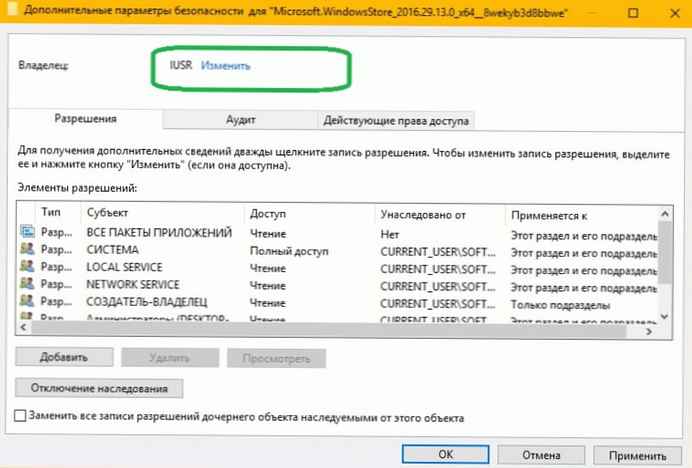
5. Poté stiskněte tlačítko Volitelné a jít do okna Vyberte Uživatel nebo Skupina.
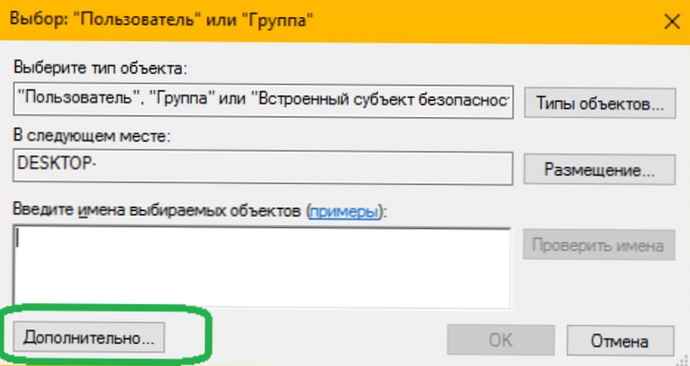
6. Pokračujte kliknutím na níže uvedené okno Hledat. Poté přejděte dolů výsledky vyhledávání a vyberte možnost SYSTÉM . Stiskněte tlačítko Dobře .

Teď byste měli vidět Systém v okně Vyberte Uživatel nebo Skupina. Stiskněte tlačítko Dobře .

7. A nakonec jste nainstalovali Systém jako vlastník klíče registru. Zaškrtávací políčka možnosti - Změnit vlastníka na subdodavatele a objekty a Nahraďte všechny podřízené položky oprávnění zděděnými z tohoto objektu, musí být zahrnuta.
Klikněte na Chcete-li se přihlásit pak Dobře . Stiskněte tlačítko Dobře také v okně vlastností. Zavřete Editor registru .

Nyní restartujte počítač a zkuste znovu zaregistrovat aplikaci.
Funguje to!









![[ŘEŠENO] Prezentace na obrazovce zámku Windows 10 nefunguje](http://telusuri.info/img/images_1/[resheno]-ne-rabotaet-slajd-shou-na-ekrane-blokirovki-windows-10.png)

